- vwmare的安装与删除
删除镜像:
选中侧边栏的镜像,点击右键,选择“管理”——》 选择“从磁盘中移除”可以干净的删除安装的镜像文件。
安装镜像:
(1)运行内存的设置
在虚拟机的导航栏菜单中进行设置:“编辑”——》 “首选项”——》“工作区”——》“内存”
a.工作区的展示
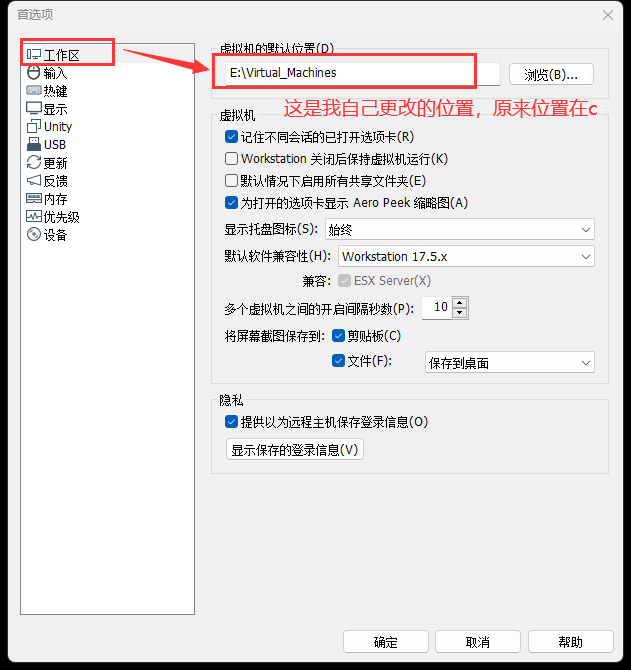
b.内存的展示

(2)镜像内存的设置
镜像内存的大小一般设置为自己内存的1/4即可
(3)内核大小的设置
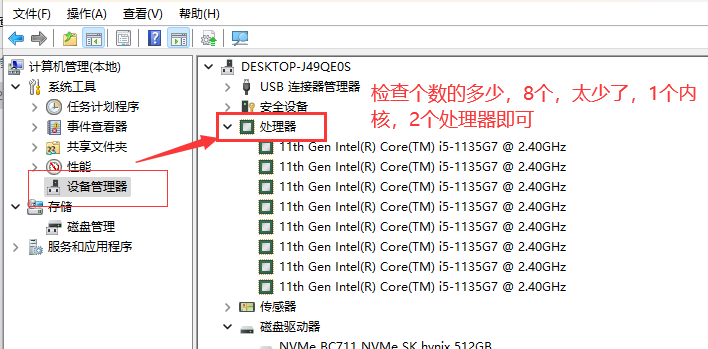
(4)安装步骤中需要注意的点
a.“日期和时间”
点进去,选择地区为亚洲/上海即可,完成,返回到如下页面。
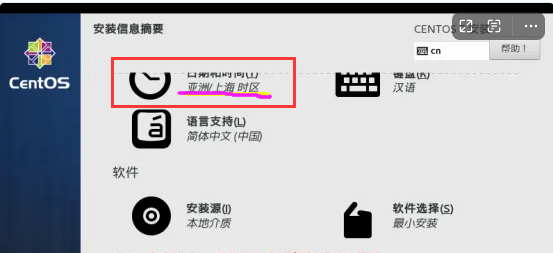
b.“软件”——》“软件选择”点击进去后,勾选右边的这两个选项,左边一般默认是“最小安装”
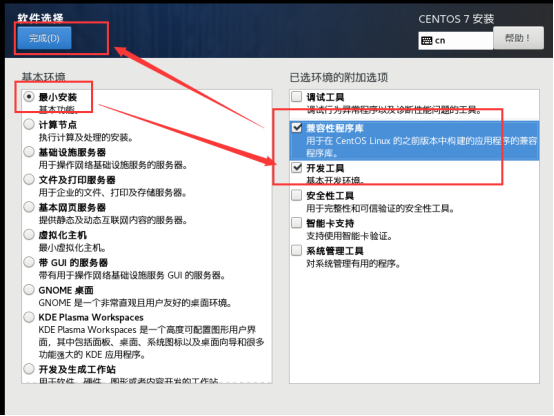
c.系统中需要设置的3个点
“安装位置”,外面有个感叹号。点击进去后,再点击“完成”出来后,感叹号就消失了。
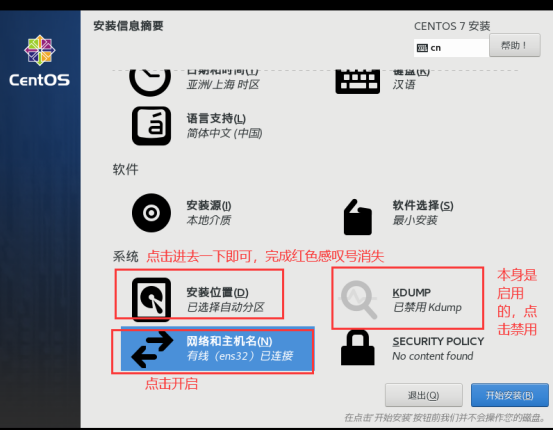
“网络和主机名”——》点击“打开”,等待显示ip地址,则我们安装的这个是正确的,没有ip地址,在远程登录时,会有问题,解决方案暂时还未学习。
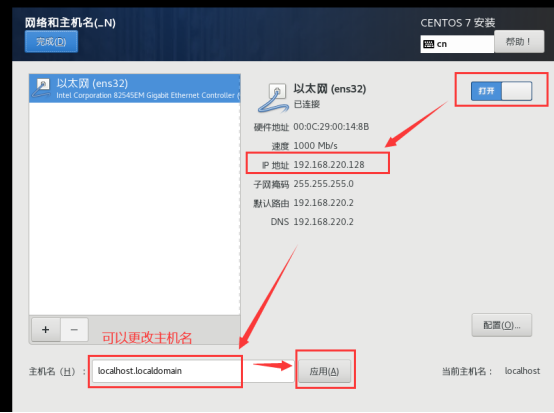
上述配置完成后,点击“开始安装”——》“设置密码”

密码设置完成后,继续等待安装,之后重启虚拟机即可
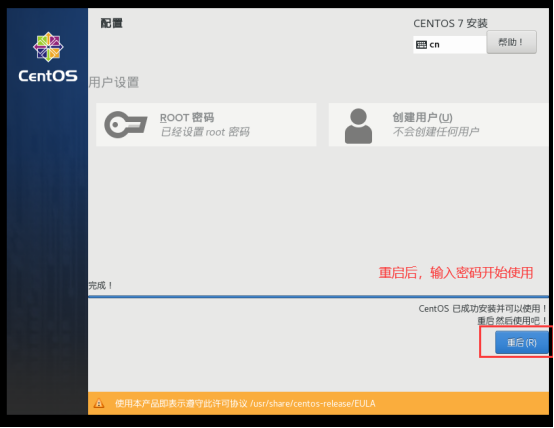
重启后进入登录页面
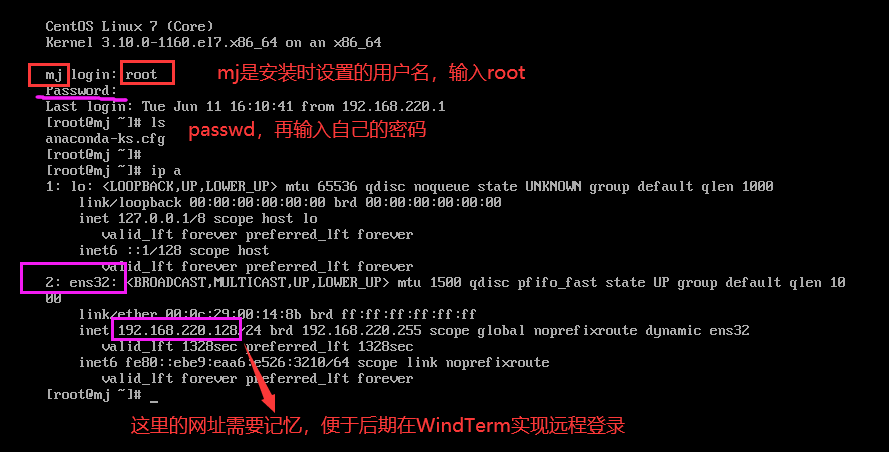
打开windTerm,新建会话
点击ok后,需要重新输入用户名和密码进入【刚刚设置的用户名root和密码123456】
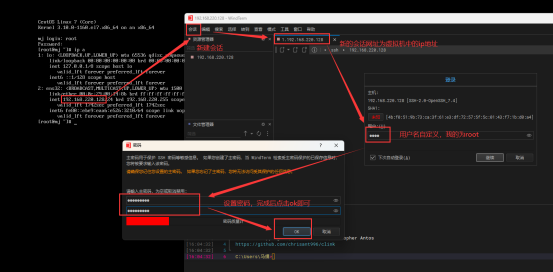
文章内容写的不是很详细,不会安装的友友,有问题可以咨询我哦,虽然 俺也是个小白,能解决的尽量帮大家解决。





















 1279
1279

 被折叠的 条评论
为什么被折叠?
被折叠的 条评论
为什么被折叠?








